Windows10系统之家 - 安全纯净无插件系统之家win10专业版下载安装
时间:2019-01-12 15:32:29 来源:Windows10之家 作者:huahua
最近大火的吃鸡游戏需要用steam玩,便有win10系统用户反馈,在电脑中双击steam图标没反应,怎么办?steam是一个游戏平台,里面有数千款游戏。遇到win10点steam没反应的问题怎么办呢?别急,接下来就让小编教你win10系统双击steam图标没反应的解决教程吧。
很多用户爱玩吃鸡游戏,此款游戏需要使用steam玩,但有用户遇到了双击steam图标没反应的问题,真让人扫兴,怎么办呢?为此,小编整理了win10系统双击steam图标没反应的解决教程,现分享给大家。
steam图标:
1、如果你双击桌面上的steam没有反应,那么和我遇到的问题一样;
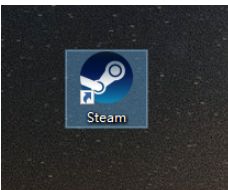
2、按ctrl+alt+delete,打开任务管理器;
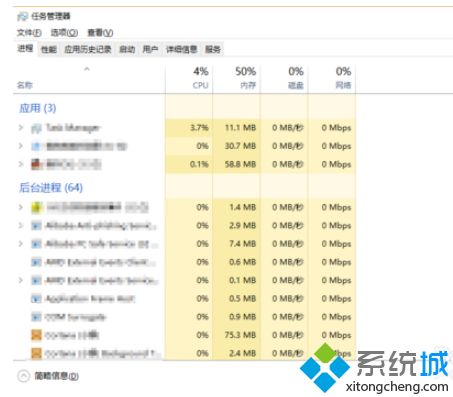
3、在任务栏点右键打开任务管理器;#f#
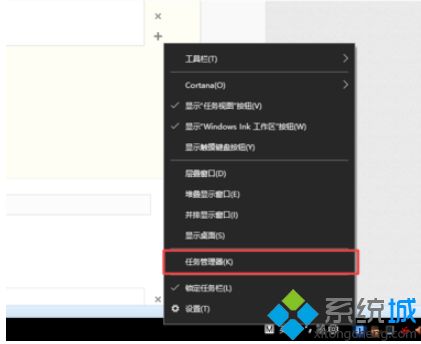
4、找到所有steam有关的进程;
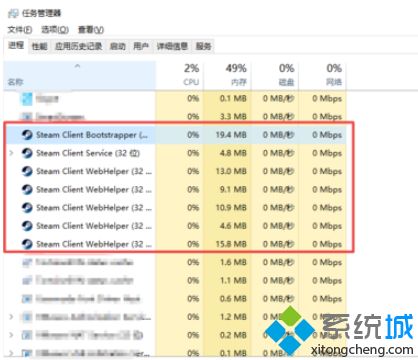
5、点右键然后结束任务;
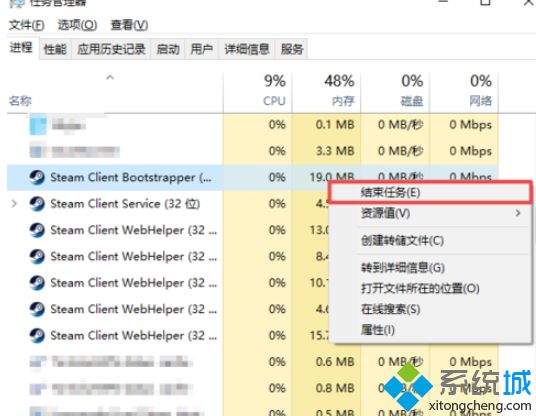
6、再次双击steam图标,发现可以运行了。
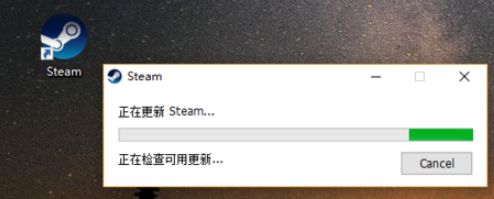
以上就是win10系统双击steam图标没反应的解决教程介绍了,如果你遇到steam打不开,无论怎么点都没反应时,直接参考教程来修复。
相关文章
热门教程
热门系统下载
热门资讯





























